Режим разработчика на мобильных устройствах Huawei и Honor даст доступ к расширенному функционалу настроек, который отсутствует в стандартном меню.
Основные доступные функции, которые могут пригодиться любому пользователю смартфона, приведены ниже:
- Просмотр и управление работающими приложениями
- Активация автоматического обновления системы
- Отладка по USB (режим, который позволит перемещать файлы между ПК и мобильным устройством, напрямую устанавливать приложения и просматривать системные журналы)
- Выбор настройки USB
- Только зарядка
- Media Transfer Protocol (MTP) – для передачи данных мультимедиа (видеоролики, музыкальные композиции, изображения, файлы и т.п.)
- Picture Transfer Protocol (PTP) – для передачи изображений на компьютер или на принтер для печати
- RNDIS (USB Ethernet) – создание виртуального канала Ethernet с использованием мобильной сети
- Аудиоисточник — использование смартфона в виде источника вывода звука
- MIDI – использование гаджета в виде MIDI-устройства
- Быстрый переход от Wi-Fi к мобильной передаче данных, разрешение постоянного сканирования роуминга Wi-Fi
- Отключение управления громкостью по Bluetooth
- Настройка анимаций окон
- Ускорение работы GPU
- Настройка лимита фоновых приложений
- Активация сохранения на внешний накопитель
Важно запомнить, что неаккуратное использование данных возможностей может привести к сбою корректной работы вашего мобильного устройства. Перед любым действием обдумайте свое решение и изучите информацию по данным функциям.
Включение режима разработчика
- Для активации режима разработчика на смартфонах Huawei или Honor зайдите в настройки телефона. Ниже указано два различных варианта для доступа к приложению: через ярлык приложения настройки на одном из основных экранов, либо через значок настройки на панели задач.

- Найдите вкладку «Система» и перейдите по нему. В некоторых версиях Emotion UI данный пункт можно пропустить, так как вкладка «О телефоне» доступна в основном меню настроек смартфона.

- Выберите позицию «О телефоне».

- В открывшемся окне кликните 7 раз по пункту «Номер сборки».

- Далее высветится окно ввода пароля. Введите пароль, который вы используете для разблокировки экрана смартфона. Если пароль не установлен, то данный этап будет автоматически пропущен.

- Затем появится надпись «Вы стали разработчиком!».

- Теперь в разделе «Система» появилась новая вкладка «Для разработчиков». Кликните по ней для доступа ко всем функциям.

Выключение режима разработчика
Для отключения режима разработчика на смартфонах Huawei или Honor кликните по вкладке «Для разработчиков» с ползунком активации/деактивации. После отключения режима вкладка исчезнет из раздела «Система». Для повторного включения повторите вышеописанные шаги.
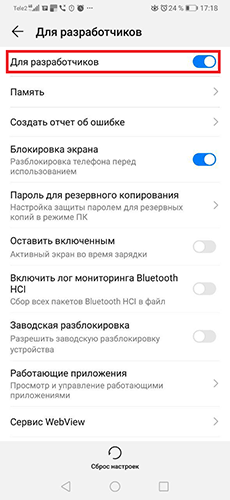
Для того чтобы отключить режим разработчика с удалением позиции «Для разработчиков» из настроек телефона на некоторых моделях Huawei и Honor вам необходимо выполнить больше операций.
- Зайдите в настройки телефона.

- Выберите вкладку «Приложения».

- Затем снова найдите вкладку «Приложения». В некоторых версиях EMUI данный пункт также можно пропустить, так как вкладка настройки размещена в основном меню настроек.

- Выберите приложение «Настройки».

- Далее «Память».

- Нажмите на кнопку «Сброс».

- Подтвердите операцию. Базы данных, файлы, настройки и аккаунты, как правило, не удаляются, поэтому можно безбоязненно продолжать действия.

- Теперь во вкладке «Система» режим разработчика отсутствует. Для повторной активации повторите все действия, описанные выше.

Если у вас остались еще вопросы по режиму разработчика и его функциях на мобильных устройствах Huawei и Honor, можете задать их в комментариях.


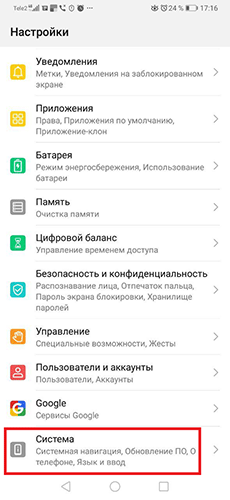
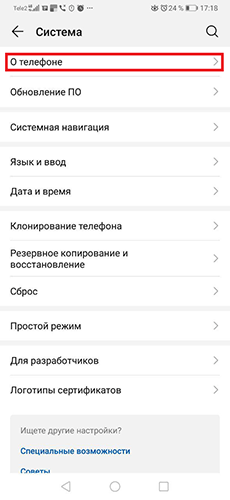
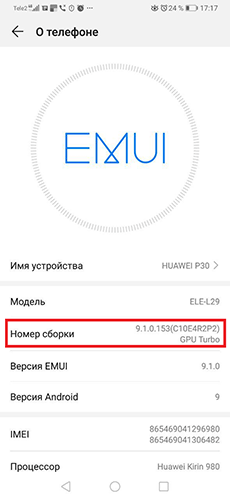
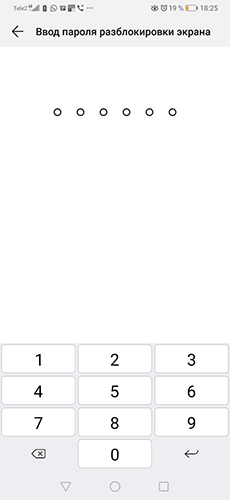
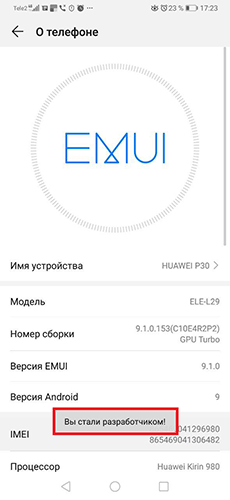
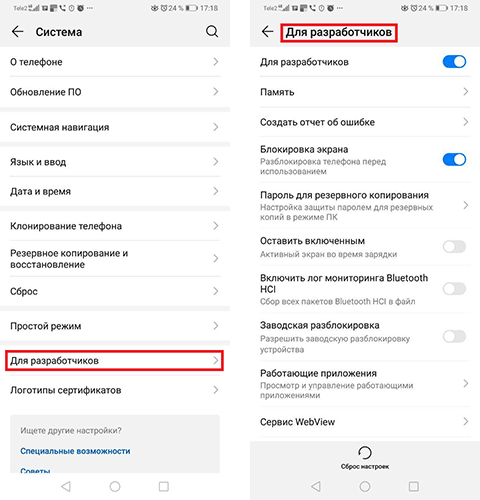
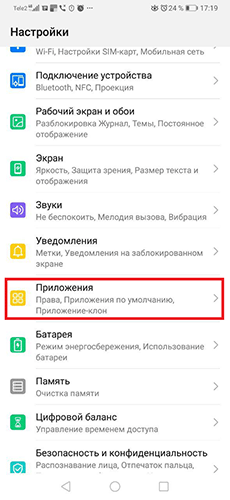
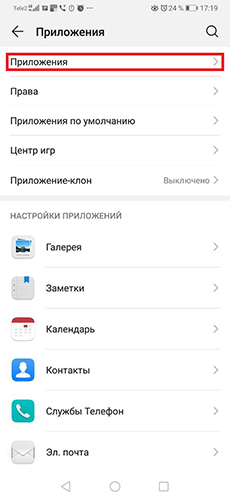
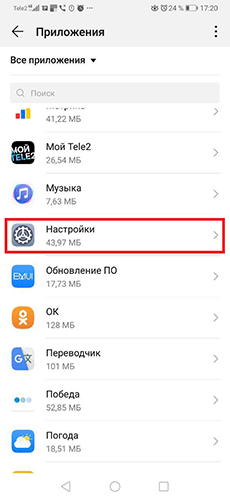
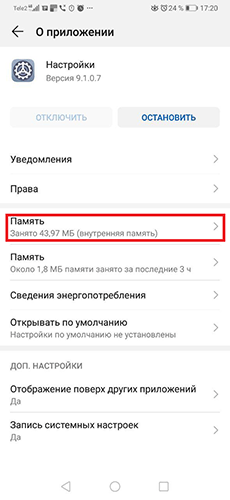
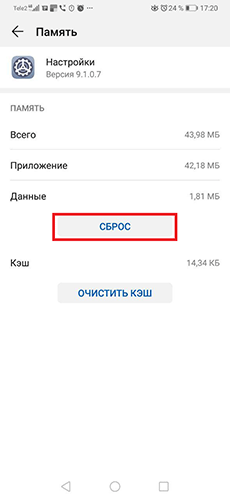
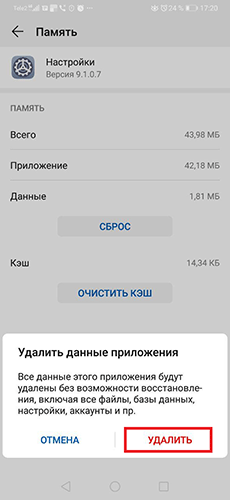
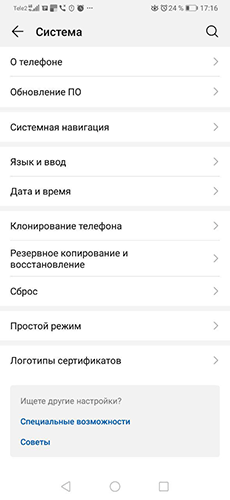
Как разрешить доступ файлов и медиа на телефоне Хуавей к телеграм?
Здравствуйте, как включить функцию беспроводноя отладка по USB или по Wi-Fi?? Для разработчиков я все пересмотрел, там нет такой функции , она воююще есть на Хуавей?
Здравствуйте! У меня проблема что хонор 20 лайт не позволяет изменить мелодию будильника. Напротив звук стоит умолчание и при нажатии реакция 0. бесить очень сильно, хочется изменить звук
Здравствуйте, как изменить цвет акцента на хуавей Р30 лайт?
У меня нет gpu ускорения. Я не знаю что делать. Моя версия EMUI 9.1. мой телефон Huawei Y5 2019. Помогите исправить это.
Как сделать так чтобы приложения с плей маркета скачивались сразу на SD карту, а не на внутринею память?
Здравствуйте, есть возможность разблокировать буст на honor 8A?
Смартфон Honor 9 Lite. Отладка по wi-fi работает только при подключенном кабеле usb. При отключении usb кабеля, отладка тоже отключается. Как сделать чтобы отладка через wifi работала без кабеля?
Huawei mediapad T5 (планшет), подскажите как осуществить перенос данных (файлы,приложения и т.д.) с внутреннего накопителя на SD карту?